Win11补丁怎么卸载?Win11补丁安装失败以及卸载方法
有时,系统更新补丁本身可能存在错误或缺陷,导致系统出现异常行为,或者某些系统更新补丁可能与特定的硬件或软件不兼容,以及系统更新补丁的安装过程可能出现错误或中断,导致部分或全部更新未能成功安装。卸载系统更新补丁就可以解决以上问题,我们来看看Win11卸载更新补丁的方法吧。
Win11卸载补丁
方法一:
1. 按键盘上的【Windows 徽标键】,或点击任务栏上的【开始图标】,在打开的已固定应用中,找到并点击【设置】。

2. Windows 设置窗口,左侧边栏,点击【Windows 更新】。

3. 更多选项下,点击【更新历史记录】。

4. 相关设置下,点击【卸载更新】。

方法二:
只要在开机时强制关闭电脑,连续操作3次,Win11会自动引导至高级启动。
1. 点击【疑难解答(重置你的电脑或查看高级选项)】。

2. 点击【高级选项】。

3. 高级选项下,点击【卸载更新(从 Windows 中移除最近安装的质量更新或功能更新)】。

4. 选择一个选项,分别有【卸载最新的质量更新(一般是修复BUG、优化方面的小更新)】和【卸载最新的功能更新(版本更新)】。

Win11补丁安装失败解决方法
方法一:
1. 首先,如果你在安装win11后,修改过bios或硬件设置。
2. 可能是修改导致不满足win11配置要求了,需要改回来才能解决。
3. 另外,不满足win11要求强行安装的系统也会无法更新,这就没办法了。

方法二:
1. 如果不是配置问题,那么可能是网络故障或服务器问题。
2. 这种情况,我们可以直接在官网下载到独立的更新补丁包。
3. 系统之家也为大家提供了很多的win11更新补丁,可以根据需要进行下载。
4. 下载完成后,我们只要先“断开网络”,再运行该更新补丁就可以直接安装了。
以上就是小编为你带来的关于“Win11补丁安装失败以及卸载方法”的全部内容了,希望可以解决你的问题,更多精彩内容请关注脚本之家。
相关文章
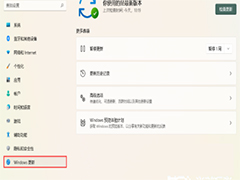
Win11补丁KB5026372怎么卸载?Win11卸载更新补丁KB5026372方法
近期有用户的电脑更新了微软5月10日发布的KB5026372更新补丁后,遇到了Windows Security 出现灰色、黑色的框体、L2TP / IPsec 连接出现了重大问题等等,如何卸载补丁KB50262023-05-15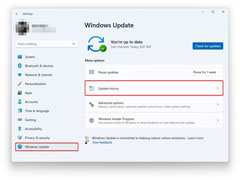
Win11 22H2怎么卸载更新补丁?Win11 22H2卸载更新补丁的步骤
Win11 22H2怎么卸载更新补丁?其实方法很简答,本文就为大家带来了Win11 22H2卸载更新补丁的步骤,需要的朋友一起看看吧2022-07-19
Win11怎么卸载更新补丁KB5014697?Win11卸载更新补丁KB5014697的方法
有很多Windows11系统用户发现系统更新补丁KB5014697以后,出现了一些bug,无法上网了,如何解决这个问题呢,只需卸载此补丁即可,下文就为大家带来了详细卸载方法,需要的朋2022-06-18
Win11卸载系统补丁命令怎么使用?Win11卸载更新命令使用方法
我们的电脑系统每个月都会有系统更新补丁推出,更新补丁既带来了新的功能,又对已知问题进行了修复,但是在这其中难免也会有新的BUG产生,对于一些问题比较严重的更新补丁2022-06-14
Win11怎么卸载更新补丁? Win11已安装更新补丁卸载的两种方法
Win11怎么卸载更新补丁?win11经常安装更新补丁,有的补丁导致很多问题,可以卸载,该怎么卸载呢?下面我们就来看看Win11已安装更新补丁卸载方法2022-05-13
怎么卸载Win11 KB5013943补丁 ? 强制卸载Win11 KB5013943补丁方法
最近很多朋友安装补丁出现问题想要卸载KB5013943补丁,但是却怎么卸载不了 ? 本文就为大家带来了强制卸载Win11 KB5013943补丁方法,需要的朋友一起看看吧2022-05-13
微软警告:若 Win11 KB5012643 补丁导致应用程序崩溃,建议卸载它
微软警告:若 Win11 KB5012643 补丁导致应用程序崩溃,建议卸载它,下文就为大家带来了详细的介绍,需要的朋友一起看看吧2022-05-05


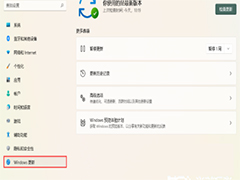
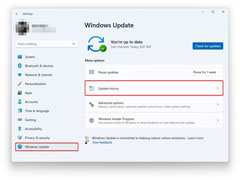





最新评论